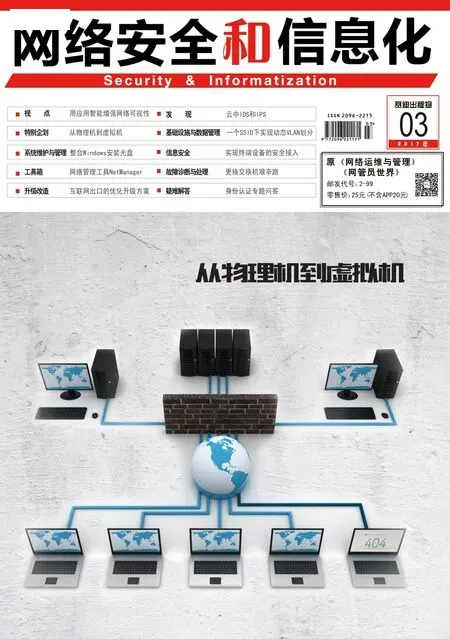Openfiler其他常用設置
如果您記得Openfiler在運作上如果發生任何警示或失敗可以通知您,那么您只要在[System]頁面中點擊[Notification]超連接,然后在此頁面中分別設置好收件者的E-mail、發件人的E-mail以及Mail Server的地址即可,其中Mail Server的地址部分如果沒有設置,系統將會使用本地Sendmail功能來發送通知郵件。
至 于[Audible Alarm Interval]則可以設置聲音警示的間隔時間,需要的話請同時將[Audible Alert]設置勾選即可。完成設置之后請點擊[Send Test Message]按鈕來測試E-mail的傳送是否正常,若沒有問題請點擊[Update Information]按鈕即可。
最后我們來了解一下有關于Openfiler正確關機部分的操作。首先請在[System]頁面中點擊[Shutdown/Reboot]超連接,即可開啟[Shutdown the system]設置頁面,在此可以決定您是要直接關機還是重開機,并且可以自定義延遲關機的分鐘。
此外如果您希望在下一次開機時,能夠自動檢查文件系統是否有問題。完成設置后請點擊[Shutdown]按鈕即可。若是選擇重新啟動,那么在啟動完畢之后您還可以點擊[Administer the storage device from here]超連接,來重新回到管理頁面。
看完了本文相信您一定會發現,無論是通過Windows Server 2008 R2或Windows 7 內置的iSCSI Software Initiator,在 結合Openfiler的使用下不僅可以滿足各類存儲管理上的需求,對于許多企業IT部門來說,還可以節省掉一大筆的部署成本。
事實上在開源(Open Source)的世界里,還有許多類似Openfiler功能的軟件可以下載,像是FreeNAS、Pydio等等,甚至于有許多都可以自行編修原始碼(Source code),來發展成屬于公司自家的產品。